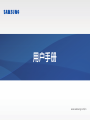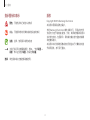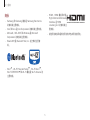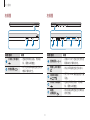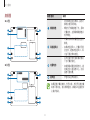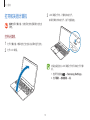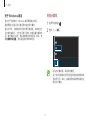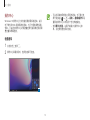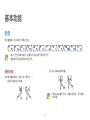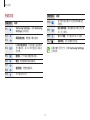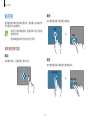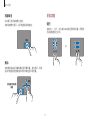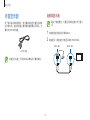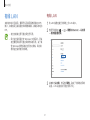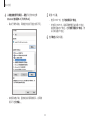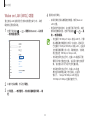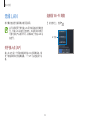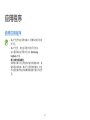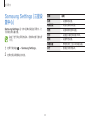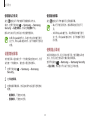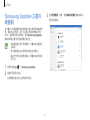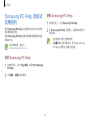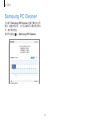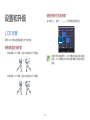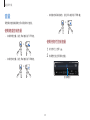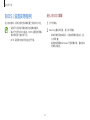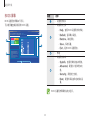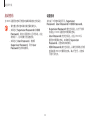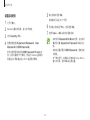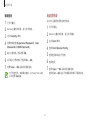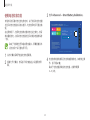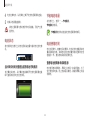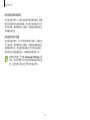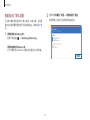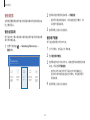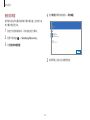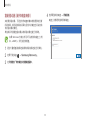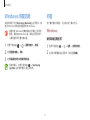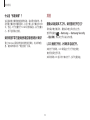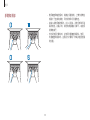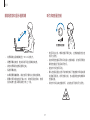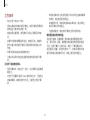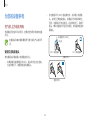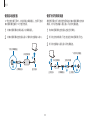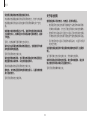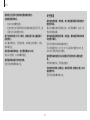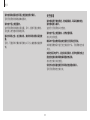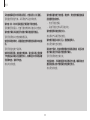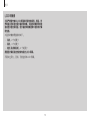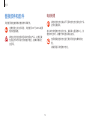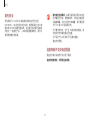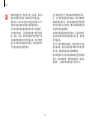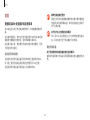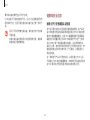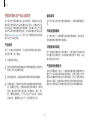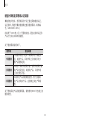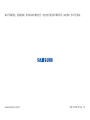2
78 法规符合性声明
86 WEEE符号信息
89 三星笔记本电脑全球保
修
入门指南
3 关于本说明书
7 布局
10 打开和关闭计算机
12 解锁屏幕
12 Windows
基本功能
14 键盘
16 触控板
19 外置显示器
21 有线LAN
24 无线LAN
26 使用安全插槽
应用程序
27 使用应用程序
28 SamsungSettings(三
星设置中心)
29 SamsungSecurity
31 SamsungUpdate(三
星升级管家)
32 SamsungPCHelp(自
助式应用程序)
33 SamsungPCCleaner
设置和升级
34 LCD亮度
36 音量
37 BIOS(设置实用程序)
43 电池
故障排除
46 SamsungRecovery
(三星快速恢复)
51 Windows恢复功能
51 问答
附录
54 产品规格
55 人体工程学提示
59 为您的设备供电
61 安全预防措施
71 重要安全信息
74 替换部件和配件
目录

3
入门指南
关于本说明书
•
本使用说明书专门用于详细介绍计算机的功能与特性。
•
计算机随附的使用说明书可能会因型号而异。
•
使用本计算机之前,请先阅读本说明书,以确保安全和
正确使用。
•
本说明书中所述的可选配件、某些设备和软件可能未提
供或可能未升级。请注意,使用说明书中所述的计算机
环境可能与您的实际环境并不相同。
•
相关说明基于计算机的默认设置和Windows10操作系
统。可用的功能和附加服务可能会因计算机或操作系
统而异。
•
本使用说明书阐述了使用触控板、鼠标和触摸屏的过
程。有关使用触摸屏的说明仅适用于带触摸屏功能的
型号。
•
图像和屏幕截图均为该系列代表性型号的图片,并且外
观可能会与实际产品有所不同。
•
内容可能会与最终产品有所不同,如有更改,恕不
另行通知。有关最新版本的说明书,请参阅三星网站
www.samsung.com/cn。

入门指南
4
版权
Copyright
©
2019SamsungElectronics
本说明书受国际版权法保护。
未经SamsungElectronics事先书面许可,不得以任何形
式或方式(电子或机械)复制、分发、转译或传播本说明书
中的任何内容,包括影印、录制或存储在任何信息存储器
和检索系统中。
本说明书中的计算机规格或内容可能会由于计算机的功能
升级而更改,恕不另行通知。
指示图标和表示
警告
:可能伤及自己或他人的情况
小心
:可能损坏您的计算机或其他设备的情况
注意
:注释、使用提示或附加信息
为执行指示而应遵循的路径。例如:“选择
设置
→
设备
”表示应先选择
设置
,然后选择
设备
。
选择
单击鼠标或点击触控板或触控屏。

入门指南
5
•
HDMI、HDMI徽标和术语
HighDefinitionMultimedia
Interface是HDMI
LicensingLLC的商标或注
册商标。
•
其他所有商标和版权的所有权归各自所有者所有。
商标
•
Samsung和Samsung徽标是SamsungElectronics
的商标或注册商标。
•
Intel和Core是IntelCorporation的商标或注册商标。
•
Microsoft、MS-DOS和Windows是Microsoft
Corporation的商标或注册商标。
•
Bluetooth
®
是BluetoothSIG,Inc.在全球的注册商
标。
•
Wi-Fi
®
、Wi-FiProtectedSetup
™
、Wi-FiDirect
™
、
Wi-FiCERTIFIED
™
和Wi-Fi徽标是Wi-FiAlliance的
注册商标。

入门指南
6
产品容量表示
存储容量表示
制造商的存储设备(HDD、SSD)容量假定按
1KB=1000字节计算。
但是,操作系统(Windows)存储设备容量假定按
1KB=1024字节计算。因此,由于容量计算方法的不
同,Windows中的HDD可用容量会小于实际容量。
例如,对于80GBHDD,Windows会将容量计算为
74.5GB,(80x1000x1000x1000)字节/(1024x1024x1024)
字节=74.505GB。
另外,在Windows中的容量表示甚至可能会更小,因为某
些程序,例如三星快速恢复可能会驻留在HDD的隐藏区
域中。
内存容量表示
Windows中的可用内存容量小于实际内存容量。这是因为
有些内存需要用于定期系统操作。
例如,对于已安装的1GB(=1024MB)内存,Windows
可能会将容量报告为1022MB或更小。
数据预防措施
SamsungElectronics对于数据丢失概不负责。请小心不
要丢失任何重要数据并备份您的数据,以避免发生任何此
类数据丢失。
操作系统和软件支持
如果将产品的出厂操作系统更改为其他操作系统,或者如
果安装产品的出厂操作系统不支持的软件,您将不会获得
任何技术支持、产品交换或退款,并会在请求服务时产生
费用。
请在您的电脑上使用原装操作系统。如果安装原装操作系
统以外的操作系统,可能会删除数据,搭载的英特尔
®
傲
腾
™
内存(可选)不识别,或者无法启动计算机。
英特尔
®
傲腾
™
内存(可选)是基于英特尔
®
3DXPoint
™
技术
的一种M.2NVMeSSD,是提升硬盘响应速度的一种解决
方案。

入门指南
7
编号/名称 说明
摄像头指示灯
•
这表示摄像头工作状态。
摄像头
•
使用此摄像头,可以拍摄静态
照片及录制视频。
麦克风
•
可使用内置麦克风。
LCD
•
屏幕图像将在此显示。
操作状态 LED
指示灯
•
显示计算机的操作状态。
–
蓝色
:已打开
电源按钮
•
打开和关闭计算机。
键盘
•
输入文本或控制计算机功能。
触控板
•
移动光标并选择选项。
•
起鼠标的作用。
布局
•
功能或选项可能会因型号而异。
•
标记为可选的项目可能不会提供或可能在不同的
位置提供。
•
由于部分SSD空间会预留给系统恢复和操作使
用,因此可用的SSD空间可能会少于实际的容
量。
前视图
1
2
3
4
5
8
7
6

入门指南
8
左视图
1 2 3 54
编号/名称 说明
直流插孔
•
此插口可用于连接至交流电适
配器来为计算机供电。
有线 LAN 端口
•
将以太网线缆连接至此端口。
HDMI 端口
•
用于将HDMI线缆连接至外置
设备。
USB 3.0 端口
•
连接各种周边设备,例如鼠
标、摄像头或键盘。
耳机/
话筒插口
•
将耳机或话筒连接至计算机以
收听音频。
右视图
1 2
编号/名称 说明
USB 2.0 端口
•
连接各种周边设备,例如鼠
标、摄像头或键盘。
安全插槽
•
将可选的锁和线缆连接至此处
确保计算机安全。

入门指南
9
编号/名称 说明
橡胶脚垫
•
将计算机固定在表面,以防计
算机在使用中移动。
•
螺钉位于橡胶脚垫下方。拆卸
计算机时,应移除橡胶脚垫并
松开螺钉。
风扇通风口
•
计算机内部的热量通过这些孔
散发。
•
如果堵住通风口,计算机可能
会过热。避免堵住通风口,因
为这可能会带来危险。
内置电池
•
在未连接交流电适配器的情况
下为计算机供电。
•
如欲移除或更换内置电池,请
将其送往三星服务中心。此项
服务可能收费。
扬声器
•
声音将从扬声器发出。
如果更换计算机底部,型号名称、序列号及某些徽
标将不再存在。有关详细信息,请联系三星服务中
心请求协助。
底视图
►
A 型
44
2
1
1
1
1
3
►
B 型
44
2
1
1
1
1
3

入门指南
10
3
LCD面板打开时,计算机自动打开。
如果计算机未自动打开,按下电源按钮。
将设备设置为在LCD面板打开时不自动打开计算
机。
1.选择开始按钮(
)
→
Samsung Settings
。
2.选择
系统
→
自动启动
→
关
。
打开和关闭计算机
首次
使用计算机前,先使用交流电适配器为电池充
满电。
打开计算机
1
打开计算机前,确保电池已充电并在必要时进行充电。
2
打开LCD面板。

入门指南
11
关闭计算机
1
选择开始按钮( )。
2
选择
→
关机
。
•
在关闭计算机前,保存所有数据。
•
由于关闭计算机的过程可能会因安装的操作系统
而有所不同,因此,请按照所购买操作系统的过
程关闭计算机。
关于 Windows 激活
首次打开计算机时,Windows激活屏幕将会出现。
按照屏幕上的指示执行激活程序以使用计算机。
首次打开时,计算机的时间和日期可能错误。如果电池已
完全放电或取下,它们也可能不正确。如欲设置日期和时
间,转至桌面工具栏,然后右键单击时钟区域。然后,选
择
日期和时间设置
,然后设置当前日期和时间。

入门指南
12
Windows
MicrosoftWindows是用于控制计算机的操作系统。
•
取决于型号和操作系统,图像和可用的功能可能
有所不同。
•
本说明书专为Windows10设计,内容可能因操
作系统版本而异。
•
桌面屏幕上显示的图像可能会因型号和操作系统
版本而异。
配置 Windows 设置
您可以在Windows设置屏幕上配置基本系统设置,例如安
装或卸载应用程序以及管理帐户。
选择开始按钮(
)
→
。
然后,Windows设置屏幕出现后,选择想要更改的选项。
还可以像以前的操作系统版本一样,从控制面板配
置设置。选择开始按钮(
)
→
Windows 系统
→
控制面板
。
解锁屏幕
如欲解锁锁定屏幕,请执行以下操作之一:
•
鼠标
:单击锁定屏幕。
•
键盘
:按下任意键。
•
触控板
:点击触控板。
如果账户具有密码,输入密码以在解锁屏幕后登录。

入门指南
13
•
可以启用或禁用推送应用程序通知。也可通过选
择开始按钮(
)
→
→
系统
→
通知和操作
来设
置要在操作中心中出现的个性化热键按钮。
•
选择
展开
或
折叠
,以展开或最小化操作中心菜
单,并选择您想使用的功能。
操作中心
Windows10操作中心允许您接收更新等系统通知,以及
电子邮件和SNS更新等推送通知。也可方便地调整设置。
例如,可以通过操作中心的快捷键选择无线网络选项或调
整音量和屏幕亮度。
检查通知
1
在任务栏上选择 。
2
操作中心面板出现时,选择信息即可检查。

14
基本功能
键盘
通过键盘输入文本或访问计算机功能。
•
取决于型号和操作系统,图像和可用的功能可能有所不同。
•
键盘布局可能会因国家/地区而异。
•
按下
Fn Lock
键和热键。
当
Fn Lock
键打开时,热键将会激活,而无需按
下
Fn
键。
使用热键
如欲使用键盘热键,请执行以下操作之一:
•
按住
Fn
键并按下热键。
+

基本功能
15
按键/图标 说明
F10
•
通过降低其亮度和不透明度来隐藏所选
的窗口。
F11
•
阻止录制功能
:限制摄像头和麦克风的使
用,防止录制。
F12
•
Wi-Fi 网络
:打开或关闭Wi-Fi功能。
Fn +
•
右键单击
:执行右键单击功能。
如果热键未正常工作,安装
Samsung Settings
应用程序。
热键功能
按键/图标 说明
F1
•
Samsung Settings
:启动
Samsung
Settings
应用程序。
F2
•
屏幕亮度控制
:调整显示器的亮度。
F3
F4
•
LCD/外置显示器
:当外置显示设备连接
至计算机时,在LCD和外置显示设备之
间切换。
F5
•
触控板
:打开或关闭触控板功能。
F6
•
静音
:使音频静音或取消静音。
F7
•
音量控制
:调整音量级别。
F8
F9
•
打开或关闭LCD。

基本功能
16
单击
点击触控板或按下触控板左侧按钮。
点击
单击
或
双击
双击触控板或按下触控板左侧按钮两次。
或
点击-点击
单击-单击
触控板
使用触控板以移动光标或选择项目。触控板左右按钮的作
用与鼠标的左右键相同。
•
仅通过手指使用触控板。触控板将不会识别其他
物体的动作。
•
图像和触控板布局可能会因型号而异。
基本触控板功能
移动
如欲移动光标,在触控板上移动手指。

基本功能
17
手势功能
轻扫
如欲向上、向下、向左或向右滚动至所需的位置,用两根
手指在触控板上轻扫。
或
右键单击
此功能可启用右键单击功能。
如欲右键单击项目,按下触控板右侧按钮。
单击
拖动
如欲将图标或应用磁贴移动至所需位置,按住项目,然后
在按下触控板左侧按钮的同时将其拖至目标位置。
移动
按住触控板左侧
按钮

基本功能
18
配置触控板手势
配置触控板手势以更有效地使用触控板。
可选择开始按钮( )
→
→
设备
→
触摸板
→
所需的选
项。
取决于型号,触控板设置中的某些选项可能不可
用。
触控板锁
按住
Fn
键并按下
F5
键以锁定触控板。
+
收缩
如欲放大,在查看网站、地图或图像时张开两根手指。收
缩进行缩小。

基本功能
19
连接至显示器
取决于线缆类型,外置显示器的连接方式可能不
同。
1
将线缆连接至相应的计算机端口。
2
将线缆另一端连接至外置显示器的HDMI端口。
HDMI 端口 HDMI 端口
外置显示器
对于演示或在观看电影时,将计算机连接至外置显示器将
会非常有用。连接外置显示器所需的线缆需另行购买。计
算机支持HDMI线缆。
HDMI 线缆
检查显示设备上可用的端口以确保与计算机兼容。

基本功能
20
6
选择模式。
仅电脑屏幕
仅在计算机显示器上显示屏幕。
复制
在计算机和外置显示器上均显示屏幕。
扩展
将屏幕扩展到外置显示器。
仅第二屏幕
仅在外置显示器上显示屏幕。
您可以选择双视图(扩展)模式。
选择开始按钮( )
→
→
系统
→
显示
,然后在
多
个显示器
选项中选择
检测
。
3
将电源线连接至外置显示器。
4
打开显示器并将其显示模式更改为支持外部输入的模
式之一。
5
按住
Fn
键并按下
F4
键。
ページが読み込まれています...
ページが読み込まれています...
ページが読み込まれています...
ページが読み込まれています...
ページが読み込まれています...
ページが読み込まれています...
ページが読み込まれています...
ページが読み込まれています...
ページが読み込まれています...
ページが読み込まれています...
ページが読み込まれています...
ページが読み込まれています...
ページが読み込まれています...
ページが読み込まれています...
ページが読み込まれています...
ページが読み込まれています...
ページが読み込まれています...
ページが読み込まれています...
ページが読み込まれています...
ページが読み込まれています...
ページが読み込まれています...
ページが読み込まれています...
ページが読み込まれています...
ページが読み込まれています...
ページが読み込まれています...
ページが読み込まれています...
ページが読み込まれています...
ページが読み込まれています...
ページが読み込まれています...
ページが読み込まれています...
ページが読み込まれています...
ページが読み込まれています...
ページが読み込まれています...
ページが読み込まれています...
ページが読み込まれています...
ページが読み込まれています...
ページが読み込まれています...
ページが読み込まれています...
ページが読み込まれています...
ページが読み込まれています...
ページが読み込まれています...
ページが読み込まれています...
ページが読み込まれています...
ページが読み込まれています...
ページが読み込まれています...
ページが読み込まれています...
ページが読み込まれています...
ページが読み込まれています...
ページが読み込まれています...
ページが読み込まれています...
ページが読み込まれています...
ページが読み込まれています...
ページが読み込まれています...
ページが読み込まれています...
ページが読み込まれています...
ページが読み込まれています...
ページが読み込まれています...
ページが読み込まれています...
ページが読み込まれています...
ページが読み込まれています...
ページが読み込まれています...
ページが読み込まれています...
ページが読み込まれています...
ページが読み込まれています...
ページが読み込まれています...
ページが読み込まれています...
ページが読み込まれています...
ページが読み込まれています...
ページが読み込まれています...
ページが読み込まれています...
-
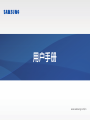 1
1
-
 2
2
-
 3
3
-
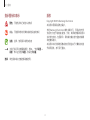 4
4
-
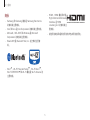 5
5
-
 6
6
-
 7
7
-
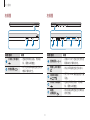 8
8
-
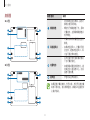 9
9
-
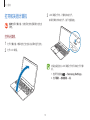 10
10
-
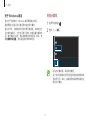 11
11
-
 12
12
-
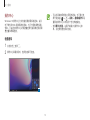 13
13
-
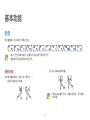 14
14
-
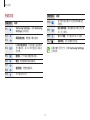 15
15
-
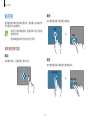 16
16
-
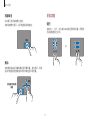 17
17
-
 18
18
-
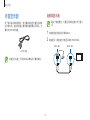 19
19
-
 20
20
-
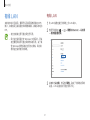 21
21
-
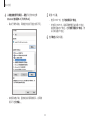 22
22
-
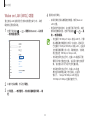 23
23
-
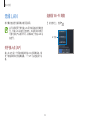 24
24
-
 25
25
-
 26
26
-
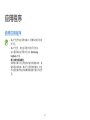 27
27
-
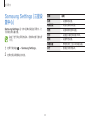 28
28
-
 29
29
-
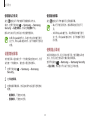 30
30
-
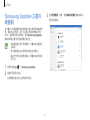 31
31
-
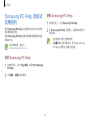 32
32
-
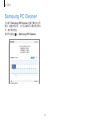 33
33
-
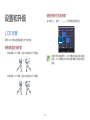 34
34
-
 35
35
-
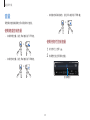 36
36
-
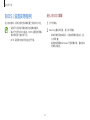 37
37
-
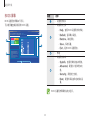 38
38
-
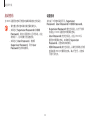 39
39
-
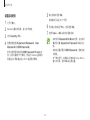 40
40
-
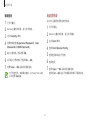 41
41
-
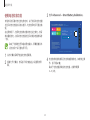 42
42
-
 43
43
-
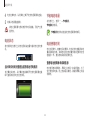 44
44
-
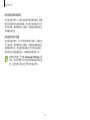 45
45
-
 46
46
-
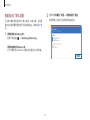 47
47
-
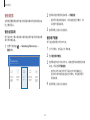 48
48
-
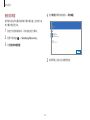 49
49
-
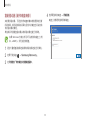 50
50
-
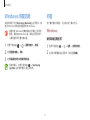 51
51
-
 52
52
-
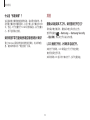 53
53
-
 54
54
-
 55
55
-
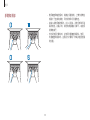 56
56
-
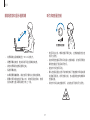 57
57
-
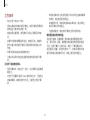 58
58
-
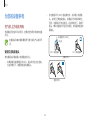 59
59
-
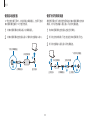 60
60
-
 61
61
-
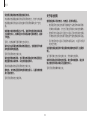 62
62
-
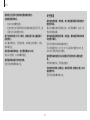 63
63
-
 64
64
-
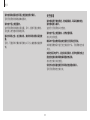 65
65
-
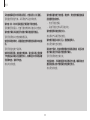 66
66
-
 67
67
-
 68
68
-
 69
69
-
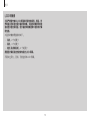 70
70
-
 71
71
-
 72
72
-
 73
73
-
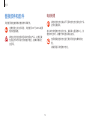 74
74
-
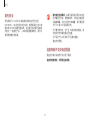 75
75
-
 76
76
-
 77
77
-
 78
78
-
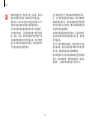 79
79
-
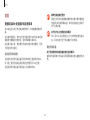 80
80
-
 81
81
-
 82
82
-
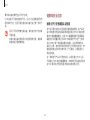 83
83
-
 84
84
-
 85
85
-
 86
86
-
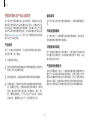 87
87
-
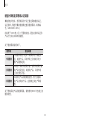 88
88
-
 89
89
-
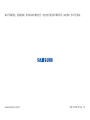 90
90
Samsung NP350XBEI ユーザーマニュアル
- タイプ
- ユーザーマニュアル
- このマニュアルも適しています